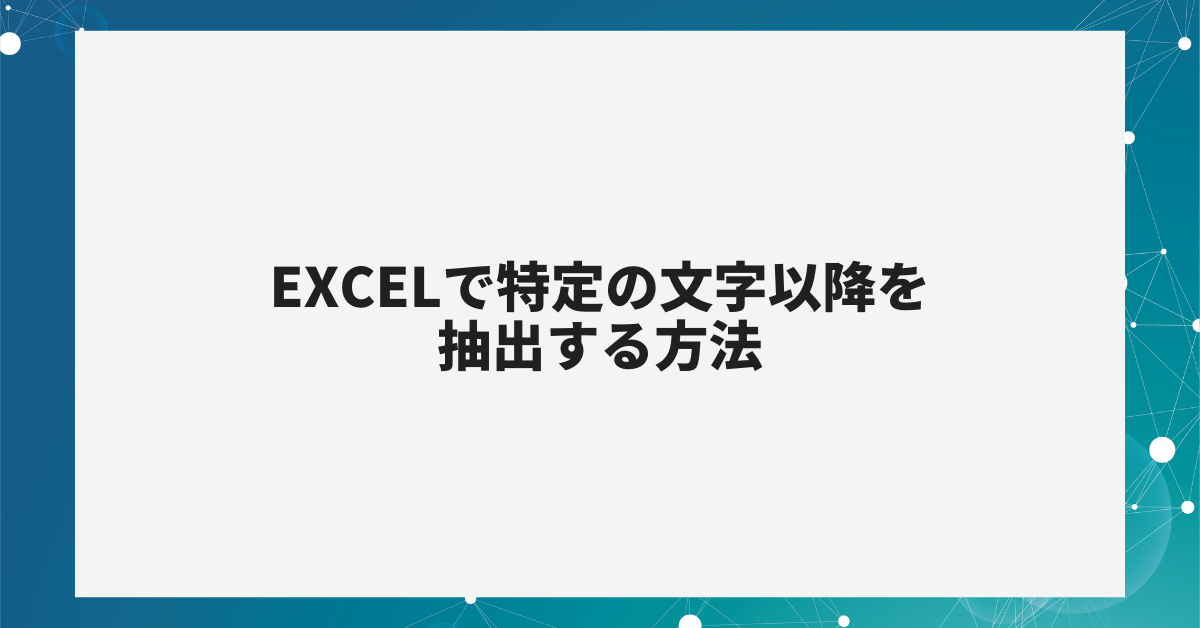文章やデータの整理をしていると、「特定の文字以降だけを取り出したい」という場面に出会うことがありますよね。例えば、商品コードから日付部分だけを取り出したり、住所の番地以降を抽出したり。そんなときにExcelの関数をうまく使えば、手作業でのカットや貼り付けを繰り返さなくても、一瞬で処理できてしまいます。本記事では「特定の文字以降を抽出」する方法を軸に、「文字より前を抽出」「文字までを抽出」「スプレッドシートでの活用」まで徹底的に解説します。これを読めば、日常業務のデータ整理が驚くほどスピーディになりますよ。
特定の文字以降を抽出する方法を覚えるメリットは?
まず最初に「なぜわざわざ特定の文字以降を抽出する必要があるのか」を整理してみましょう。これは単なる便利ワザではなく、ビジネス現場での作業効率に直結するスキルです。
データ整理の現場でよくあるシーン
- 商品コード「A-20250101」の「20250101」だけを抽出して日付データに変換したい
- 顧客情報「東京都新宿区西新宿1-2-3」の「1-2-3」だけを取り出して住所を分けたい
- 社員名簿「営業部:田中太郎」の「田中太郎」部分だけを残したい
こうしたケースは一見シンプルですが、数百件、数千件のデータが並んでいると手作業ではほぼ不可能です。Excelの関数を使えば、条件に合った文字列を一瞬で取り出せるので、作業の正確性とスピードが一気に向上します。
他業種との比較
例えばシステム開発の現場では、文字列の操作に「substring(部分文字列を抜き出す)」といった関数を使います。Excelでの「特定の文字以降抽出」も同じ発想で、関数を組み合わせて使えば同じように処理が可能です。プログラミングを知らなくても、Excelを使うだけで同等のことができるのは大きな利点です。
メリットとデメリット
メリットは「正確性」「作業スピード」「再利用性」の3つです。一度関数を組んでしまえば、後からデータを追加しても同じ処理が自動で反映されます。
デメリットとしては「関数の組み合わせを覚えるのがやや難しい」「入力ミスで結果が空白になることがある」点が挙げられます。しかし、この記事を読みながら実際に試してみれば、すぐに慣れるはずですよ。
Excelで特定の文字以降を抽出する基本手順
では実際に、Excelで「特定の文字以降を抽出」する方法を見ていきましょう。ここでは代表的な関数「FIND(検索位置を返す)」と「MID(文字を切り出す)」を組み合わせる方法を中心に解説します。
基本の関数の考え方
- FIND関数で「特定の文字がどこにあるか」を探す
- MID関数で「その位置以降の文字列」を切り出す
例えば、セルA1に「商品A-20250101」と入力されていて、「-」以降を抽出したい場合は次のようにします。
=MID(A1,FIND("-",A1)+1,LEN(A1))
- FIND(“-“,A1) → 「-」の位置を返す
- +1 → 「-」の直後から開始
- LEN(A1) → 文字列の長さを指定(終わりまで取るため)
これで「20250101」が取り出せます。
実務での応用事例
ある企業では、毎日数百件の売上データをExcelで整理していました。商品コードに「カテゴリ-日付-番号」という形式で情報が含まれており、日付だけを取り出して日報にまとめる必要があったのです。従来はスタッフが目視でカットしていたため時間がかかっていましたが、この関数を導入することで、処理時間が半分以下に短縮できたといいます。
注意点と失敗例
- 特定の文字が含まれていないと、FIND関数がエラーになります
- 半角と全角の違いで意図した結果が出ないことがあります
- データに余分なスペースがあると抽出位置がズレることがあります
これらを防ぐには「TRIM関数(スペース削除)」や「SUBSTITUTE関数(特定文字を置換)」を組み合わせて前処理をすると安心です。
特定の文字より前や後ろを抽出する方法
「以降」だけでなく「より前」「より後ろ」など柔軟に切り分けたい場面もあります。ここではその実践方法を紹介します。
特定の文字より前を抽出
「東京都新宿区-西新宿1-2-3」の「東京都新宿区」部分を取りたい場合は、LEFT関数を使います。
=LEFT(A1,FIND("-",A1)-1)
- FIND(“-“,A1)-1 → 「-」の手前までを指定
これで前半部分だけを抽出できます。
特定の文字より後ろを抽出(複数対応)
例えば「営業部-第一課-田中太郎」というデータから一番後ろの「田中太郎」だけを抽出したい場合は、SEARCHやRIGHT関数の応用が必要です。
=RIGHT(A1,LEN(A1)-FIND("~",SUBSTITUTE(A1,"-","~",LEN(A1)-LEN(SUBSTITUTE(A1,"-","")))))
この式は少し複雑ですが「最後の区切り文字」を見つけて、その後ろの文字を取り出す方法です。大量の人事データや住所管理でもよく使われています。
スプレッドシートでの抽出
Googleスプレッドシートでは同じようにFIND関数やMID関数が使えますが、REGEXEXTRACT(正規表現で抽出)という便利な関数も用意されています。
例:「A-20250101」から数字だけを抽出する場合
=REGEXEXTRACT(A1,"\d+")
正規表現が使えるため、Excelよりもシンプルに処理できるケースもあります。Excelをメインで使う人も、Googleスプレッドシートの関数を知っておくと業務の幅が広がりますよ。
特定の文字まで・特定の文字数以降を抽出する方法
最後に「特定の文字まで」「特定の文字数以降」を取り出す方法も紹介します。
特定の文字まで抽出
「A-20250101」から「A」だけを残したい場合は次の式です。
=LEFT(A1,FIND("-",A1)-1)
これは前項と同じ発想で、特定の記号までを切り取るやり方です。
特定の文字数以降を抽出
例えば「社員番号12345」から「345」だけを取りたい場合は、MID関数を活用します。
=MID(A1,7,LEN(A1))
7文字目以降を取り出すイメージです。
特定の文字から特定の文字までを抽出する方法
実務では「この記号からこの記号までの範囲だけ欲しい」というケースがよくあります。例えば「顧客ID[12345]東京支店」のような文字列から、角カッコ内の「12345」だけを抜き出したいといった場面です。この場合は「開始位置」と「終了位置」を組み合わせて抽出します。
実践手順
- FIND関数で開始文字「[」の位置を探す
- FIND関数でもう一度終了文字「]」の位置を探す
- MID関数で開始位置から終了位置までを切り出す
例:セルA1に「顧客ID[12345]東京支店」が入っている場合
=MID(A1,FIND("[",A1)+1,FIND("]",A1)-FIND("[",A1)-1)
これで「12345」だけを抽出できます。
事例と効果
ある物流会社では伝票番号に「<区分コード>-<番号>-<日付>」という複雑な形式を採用していました。人手で区分コードだけを抽出して振り分け作業をしていたため、毎日30分以上かかっていたそうです。上記の関数を使って自動化したところ、確認作業にかかる時間が大幅に短縮され、スタッフの負担も軽くなりました。
注意点
- 区切り記号が複数含まれる場合、どの位置を対象にするかを明確にする必要があります
- 半角と全角の括弧を混同するとエラーの原因になります
- データが不揃いだと「#VALUE!」が返るので、IFERROR関数でエラー回避を設定すると安心です
特定の文字以降の削除や加工のテクニック
抽出だけでなく「以降を削除したい」「特定の部分を置き換えたい」といったニーズもよくあります。これにはLEFT関数やSUBSTITUTE関数を応用します。
削除する方法
例えば「山田太郎_2025」の「_2025」以降を削除して名前だけにしたい場合
=LEFT(A1,FIND("_",A1)-1)
これで「山田太郎」が残ります。
加工する方法
削除ではなく置換したい場合はSUBSTITUTEを活用します。例えば「東京都新宿区-12345」の「-」以降を「(郵便番号)」に置き換えるなら
=SUBSTITUTE(A1,"-12345","(郵便番号)")
となり、「東京都新宿区(郵便番号)」が完成します。
実務での活用例
会計部門では、伝票番号の末尾が不要なチェックコードになっていることがあります。それを削除して帳簿に貼り付ける必要があるのですが、この関数を導入したことで作業が一括処理できるようになりました。入力ミスを防ぐ意味でも大きな効果があります。
業務効率を高める活用事例
では、こうした「特定の文字抽出・削除テクニック」が実際の現場でどう役立つのかを見てみましょう。
事例1:顧客管理
顧客データに「部署名:氏名」という形式が登録されていた企業では、氏名だけを抽出して名簿を作る作業に関数を導入。結果、毎月2時間かかっていた作業が10分以下に短縮されました。
事例2:売上レポート
商品コードの中に「カテゴリ-商品番号-日付」が含まれているケースでは、カテゴリだけを抽出して集計に活用。部門ごとの売上比較が自動で出せるようになり、レポート精度が向上しました。
事例3:海外との比較
海外の会計システムでは最初から「区切り文字でフィールドを分ける」仕様が一般的ですが、日本企業はExcelにまとめてしまうことが多いです。Excelで抽出関数を活用することは、実質的に「簡易データベース」を持つのと同じ効果があり、海外企業並みの効率化につながりますよ。
トラブルを防ぐ管理ルール
便利な一方で、文字列処理は思わぬトラブルを生みやすいので注意が必要です。
失敗事例
- 「区切り記号が入っていないデータ」が混ざり、関数がエラーになって報告が止まった
- 半角カナと全角カナが混在していて正しく抽出できなかった
- データ更新のたびに関数を修正する必要があり、逆に手間が増えた
防止策
- データ入力ルールを定めて、必ず統一された形式で入力する
- エラー回避のためにIFERROR関数を活用する
- 前処理としてTRIM(余分なスペース削除)やCLEAN(不要な文字削除)を使う
こうしたルールを最初から決めておけば、関数のトラブルを大幅に減らすことができます。
まとめ
Excelで「特定の文字以降を抽出」するスキルは、データ整理を効率化するための強力な武器です。基本の「以降抽出」だけでなく、「前を抽出」「範囲指定」「削除・加工」までマスターすれば、あらゆる形式の文字列データに対応できるようになります。
業務現場では単純作業の時間を減らすことが、生産性を高める最大のポイントです。今回紹介した関数を活用して、日々のExcel作業をもっとスムーズに、もっと正確にしていきましょう。
あなたの会社のデータ整理も、今日から一段とスピードアップできるかもしれませんよ。